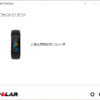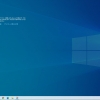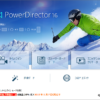【EPSON】EP-807Aシリーズの超簡単お手入れ【エプソン】
2014年9月にエプソンから発売された複合機EP-807Aシリーズ。
本体のカラーは3色のラインナップがあり、
黒のEP-807AB
赤のEP-807AR
白のEP-807AW
と型番の末尾が変化するものの中身は一緒なEP-807Aシリーズ。
プリンタは特に年末シーズンに大活躍ですよね。
でもそれ以外のシーズンはたまに印刷したりコピーしたりとあまり活躍の場がない…という方が多いのではないでしょうか?
放っておくと印刷したものにスジが入ったりするようになります。
そうならないためにもクリーニングをしないといけません。
といってもPCを立ち上げ、ソフトを起動し…みたいな手間はイヤですよね。
ここではPCを立ち上げず、プリンタ単体で行えるお手入れ方法を紹介します。
プリンタ本体で行うEP-807Aシリーズのプリントヘッドのクリーニング方法
電源をいれる
電源を入れなきゃ始まりません。
余談ですが、僕はEP-807Aシリーズはボタン一個とタッチ液晶だけというシンプルな作りが好きです。
後でノズルチェックも行うので、この段階でA4の普通紙をトレイに2~3枚いれておくのがコツです。


「セットアップ」をタッチ

「プリンターのお手入れ」をタッチ

「プリントヘッドのクリーニング」をタッチ

「スタート」をタッチ

プリントヘッドのクリーニングは約5分ぐらいかかります。

無事終了すると、
「クリーニングが終了しました。ノズルチェックを行い、ノズルの状態を確認してください。」と表示されます。

折角なので、クリーニングだけよりもノズルチェックも行いましょう。
ノズルチェックを行う
操作は簡単、「ノズルチェック」をタッチするだけ。
A4サイズの普通紙は必ずいれておきましょう!!!


ノズルチェックのパターンを見てみよう
ノズルチェックが終わったらA4の紙にパターンが印刷され出力されます。
かすれたり、印刷されないラインがある場合は、目詰まりしています。
僕の場合は正常に出力されました。
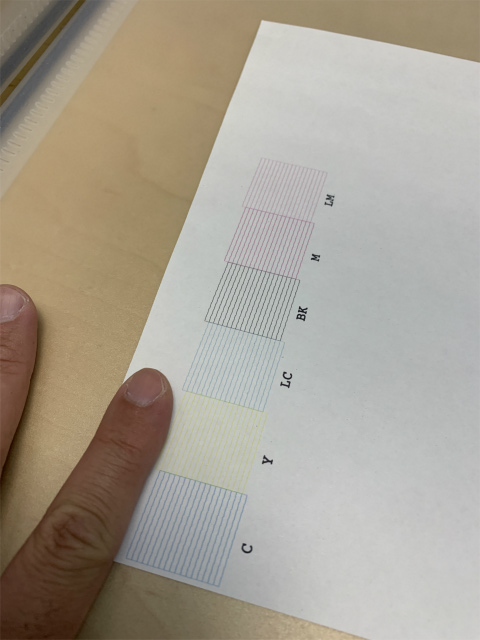
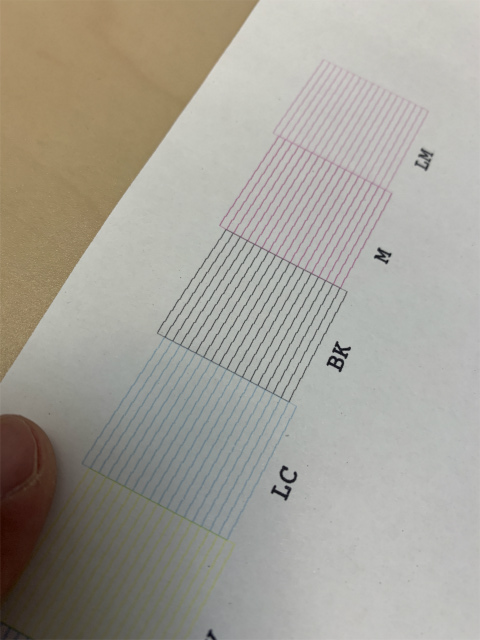
これでお手入れは終了です。
プリンタ本体の操作だけで出来るので、みなさんも気が向いたらしてみてくださいね。
最後に
コンピューターからノズルチェック・ヘッドクリーニングを行う手順について教えてください<Windows/MacOSX>
印刷結果にスジが入る、線が入る、かすれる、色がおかしい、色が出ない等の際、確認方法です
というEPSONの公式FAQを発見したので貼り付けておきます。
このページにはPCからの操作方法が載っています。→ EPSON公式HP